Erstellen Sie einen Knoten im ShaderFX-Editor Ihres Interactive-Diagramms, z. B. Hinzufügen. Klicken Sie auf ein beliebiges Eingabeattribut auf dem Knoten, um die zugehörigen Einstellungen in der Gruppe Eigenschaften anzuzeigen. Dem Knoten wurde ein Vorgabewert zugewiesen; in diesem Fall 0 0 0 0 (ein Float4-Wert).
Sie können diesen Vorgabewert in einen der folgenden Datentypen ändern. Die Farbe des Attributanschluss ändert sich, da der Vorgabewert in einen anderen Datentyp geändert wurde.
- Int (dunkelblauer Anschluss)
- Float (grüner Anschluss)
- Float2 (gelber Anschluss)
- Float3 (hellblauer Anschluss)
- Float4 (magentafarbener Anschluss)
Indem der Vorgabewert auf eine Eingabe gesetzt wird, können Sie Vorgänge ausführen, ohne eine externe Verbindung anzugeben.
Beispiel: Ändern der Eingabevorgaben für einen Knoten zum Hinzufügen:
- Fügen Sie in einem benutzerdefinierten Diagramm einen mathematischen
 Knoten zum Hinzufügen hinzu.
Knoten zum Hinzufügen hinzu.
- Klicken Sie auf die erste Werteingabe. In der Gruppe Eigenschaften wird der ursprüngliche Vorgabewert 0 0 0 0 angezeigt.
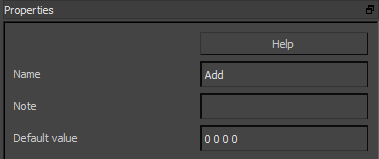
- Ändern Sie die Zeichenfolge des Vorgabewerts in 1 0 1.
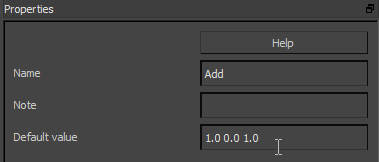
Der Knoten zum Hinzufügen zeigt nun den neuen Wert (1.0 0.0 1.0) an. Der Eingabe-Socket ist hellblau, wodurch angegeben wird, dass Float3 als Eingabetyp verwendet wird.
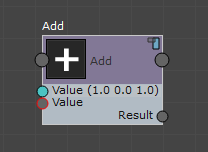
- Klicken Sie auf die zweite Werteingabe. Ändern Sie die Zeichenfolge des Vorgabewerts in 1 0 –1.
- Klicken Sie auf dem Knoten zum Hinzufügen auf das Symbol Muster rendern
 . Im Vorschau-Farbfeld wird nun eine rote Farbe angezeigt, da der Knoten zwei Float3-Werte hinzugefügt hat, (1, 0, 1) + (0, 0, 1) = (1, 0, 0 ).
. Im Vorschau-Farbfeld wird nun eine rote Farbe angezeigt, da der Knoten zwei Float3-Werte hinzugefügt hat, (1, 0, 1) + (0, 0, 1) = (1, 0, 0 ).
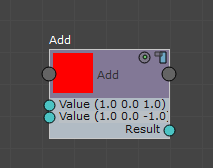
Dies ist eine Methode zum Festlegen von Werten, ohne externe Eingabeknoten hinzuzufügen. Sobald Sie jedoch einen Knoten mit einer Eingabe verbinden, wird der von Ihnen angegebene Vorgabewert gelöscht und durch die neue Verbindung ersetzt.